CAD怎么标注
我们在绘制一些平面的图形的时候,经常会使用到cad来进行绘制图片,那么你是否对cad里边的功能都熟练的掌握了呢?比如:cad旋转到和一条线平行、cad怎么倒角45度、cad角度标注等等,前边两个我已经在上一期给大家分享具体操作步骤了,今天就来分享cad角度标注的具体操作步骤,小伙伴们快来一起学习吧!
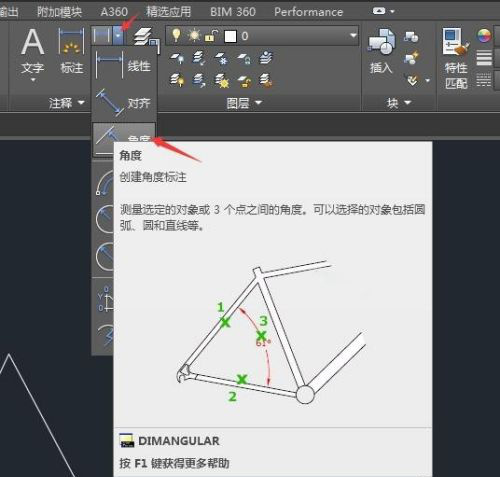
cad怎么标注文字?
我们日常画图的时候经常会使用到cad,那么近期小伙伴们都在问cad怎么标注文字,今天我就来跟小伙伴们分享具体的操作步骤,小伙伴们快来认真的看一看吧!
1.首先,打开CAD这款软件,进入CAD的操作界面,(如下图红色圈出部分所示)。
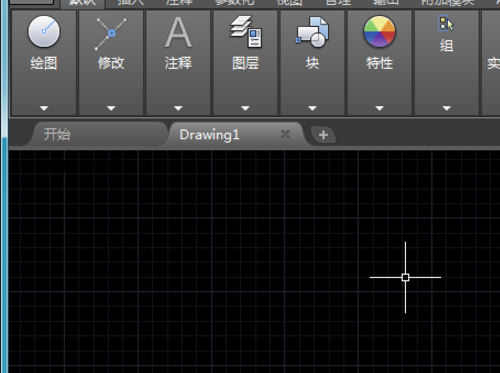
2.然后,在打开的界面内找到注释选项,在其内找到标注样式选项,(如下图红色圈出部分所示)。
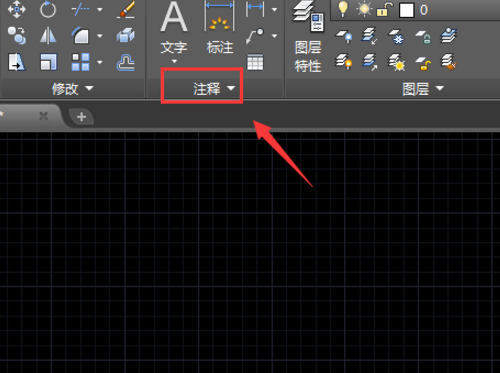
3.点击标注样式选项,弹出标注样式管理器对话框,在该对话框内选择【修改】选项,(如下图红色圈出部分所示)。
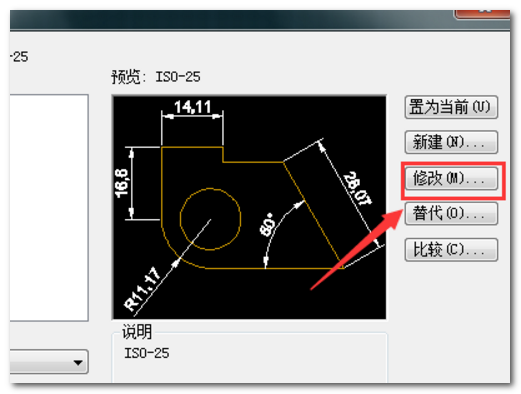
4.点击修改选项,弹出修改标注样式对话框,在该对话框内找到【文字】形选项,(如下图红色圈出部分所示)。
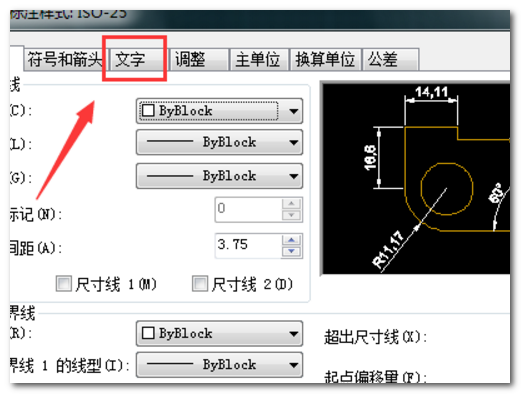
5.点击文字选项,在其设置界面内找到文字样式后的选择框,(如下图红色圈出部分所示)。
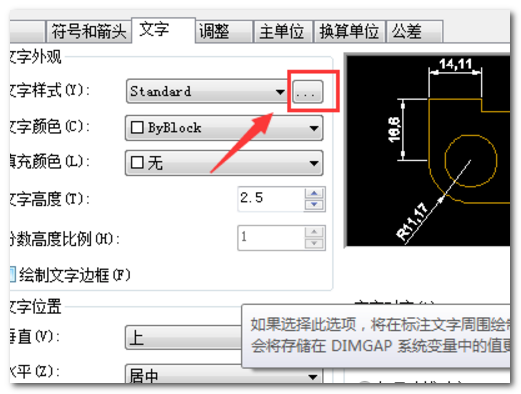
6.点击文字样式选择框弹出文字样式对话框,在该对话框内找到【字体名】,(如下图红色圈出部分所示)。
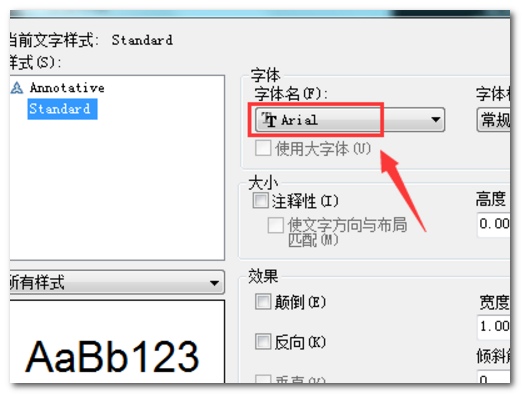
7.最后,点击字体名选项,在其下拉列表里选择我们需要的字体点击确定我们就设置好了标注文字了,(如下图红色圈出部分所示)。
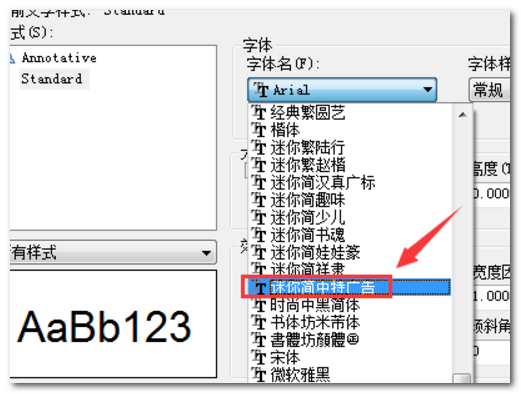
以上的7步操作步骤就是cad怎么标注文字的具体操作步骤,已经详细的给小伙伴们罗列出来了,大家按照以上的操作步骤进行操作就可以完成设置了。最后,希望以上的操作步骤对你有所帮助!
本篇文章使用以下硬件型号:联想小新Air15;系统版本:win10;软件版本:Autocad 2010。
cad怎么标注尺寸公差?
我们在日常中经常会使用到cad来进行画图,那么你是否知道cad怎么标注尺寸公差呢?下面我就来跟小伙伴们分享具体的操作步骤,大家快来学习吧!
1.我们先打开一张普通的机械设计图纸,查看图中两个框出的地方,(如下图所示)。
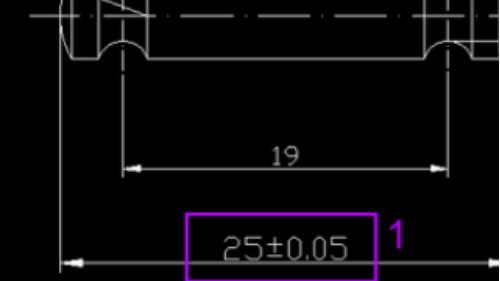
2.点击工具栏上的【标注样式】按钮,如果没有在工具栏上找到这个按钮的话,可以在工具栏空白处点击右键【Autocad】-【样式】打上勾就有这个样式工具条了,(如下图所示)。
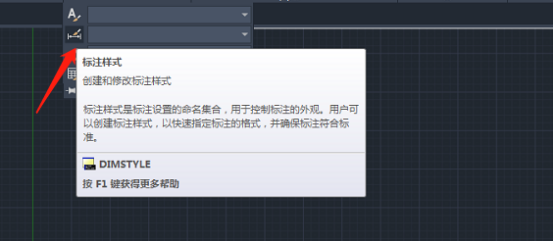
3.弹出【标注样式管理器】,选择当前使用的样式,点击右侧的【修改】按键,(如下图圈出部分所示)。

4.转入【样式修改器】,切换到【公差】选项卡,这里可以设置标注方面关于公差的内容,(如下图所示)。

5.设置好以后,点击【确定】,返回上一界面,点击右侧的【置为当前】然后点击【关闭】关闭设置界面就可以了。
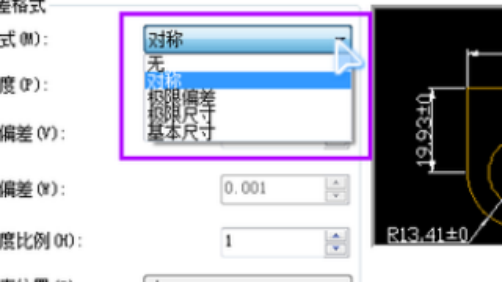
6.如果要比较方便的标注公差,鼠标选中你要标注公差的标注,然后键盘按【ED空格】(英文输入法状态下),然后会出现一个【文字格式】窗口,我们如图示输入想要标注的上下公差数值,然后用鼠标选中上下公差数值,然后点击窗口上的【b/a】堆叠的按钮,(如下图所示)。

以上的6步操作步骤就是cad怎么标注尺寸公差的具体操作步骤,已经详细的给小伙伴们罗列出来了,大家按照以上的操作步骤进行操作就可以成功的完成了。最后,希望以上的操作步骤对你有所帮助!
本篇文章使用以下硬件型号:联想小新Air15;系统版本:win10;软件版本:Autocad 2014。
cad角度如何标注?
我们在绘制一些平面的图形的时候,经常会使用到cad来进行绘制图片,那么你是否对cad里边的功能都熟练的掌握了呢?比如:cad旋转到和一条线平行、cad怎么倒角45度、cad角度标注等等,前边两个我已经在上一期给大家分享具体操作步骤了,今天就来分享cad角度标注的具体操作步骤,小伙伴们快来一起学习吧!
1.首先,我们在cad中打开一个画好的三角形图片,点击标注里面的【角度标注】,或是输入【DIMANGULAR命令】空格也可以标注了,(如下图红色箭头指向所示)。
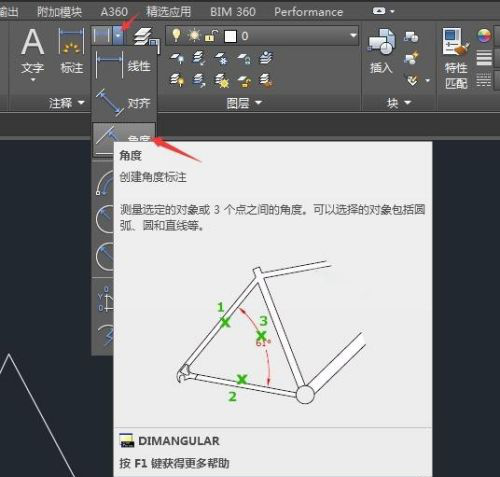
2.果你要标注哪个角,那就选角的对角线就好了,(如下图所示)。
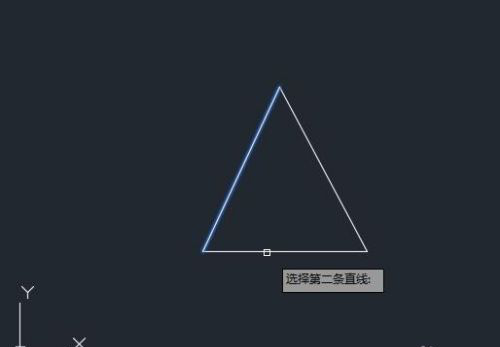
3.这样角度就标出来了,然后点击定位的地方,(如下图所示)。
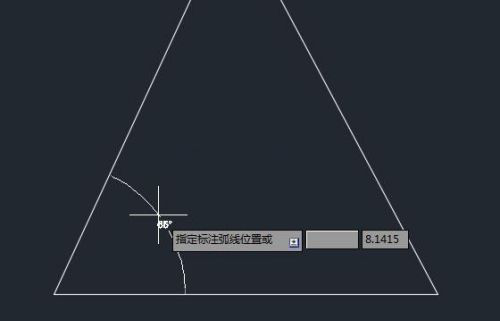
4.同样的方法把另外的角也标出来,(如下图所示),这样的方法就完成了cad角度标注。
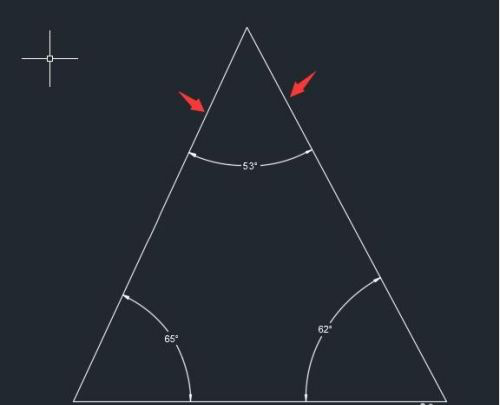
以上的4步操作步骤就完成了cad角度标注,是不是很简单呢?小伙伴们按照以上的4步操作步骤按步就班的操作就可以解决问题啦!但是对于一些刚刚接触cad绘图的小伙伴们还是要在课下多多练习,这样才会掌握的更牢固,下次遇到同样的问题就可以轻松解决啦!当你身边有朋友遇到同样的困难,你也可以帮助他们解决啦!最后,希望以上的操作步骤对你有所帮助!
本篇文章使用以下硬件型号:联想小新Air15;系统版本:win10;软件版本:Autocad 2019。
cad斜线怎么标注尺寸?
好多朋友都在问cad斜线怎么标注尺寸,CAD绘图中有很多图都是不规则的,你知道CAD中如何对斜线进行标注长度吗?这次将为大家带来cad斜线标注尺寸的方法,希望大家在cad中可以灵活使用!
1:首先,我们在电脑上,打开CAD,这个是我提前画好的图形,接着进行如下操作。

2:然后点击工具栏中的【标注】,然后选择【对齐】。
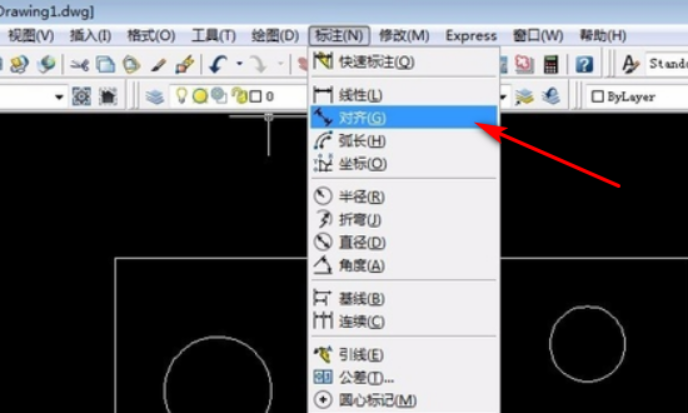
3:点击【对齐】之后,先选择【斜线的第一个点】,(如图所示,红色箭头指向的位置):

4:然后再点击一下【斜线的第二个点】,(如图所示,红色箭头指向的位置)。
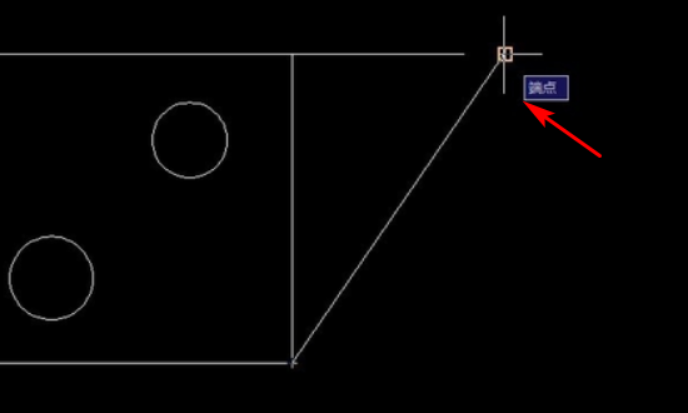
5:最后,点击【两个斜线的端点】后,直接把标注拉出来,然后点击一下【鼠标左键】确定标注的位置即可,(如图所示)。

以上的操作步骤就是cad斜线怎么标注尺寸的具体方法,大家按照步骤一步步操作就可以成功了!希望这篇文章可以帮到你!
本篇文章使用以下硬件型号:联想小新Air15;系统版本:win10;软件版本:autocad2018。
cad引线标注怎么设置?
在一些建筑图或者机械零件上使用引线,在引线上写东西,表示这个零件是个什么东西,或者用引线表示零件的厚度等等,标注上就不会因为拥挤导致看不清,所以这个功能是非常实用的,但有的小伙伴不知道怎么使用,下面我来教大家,具体步骤如下图:
1:单击工具栏上的引导样式管理图标。或单击【格式化】→【多引线样式】进入管理界面。
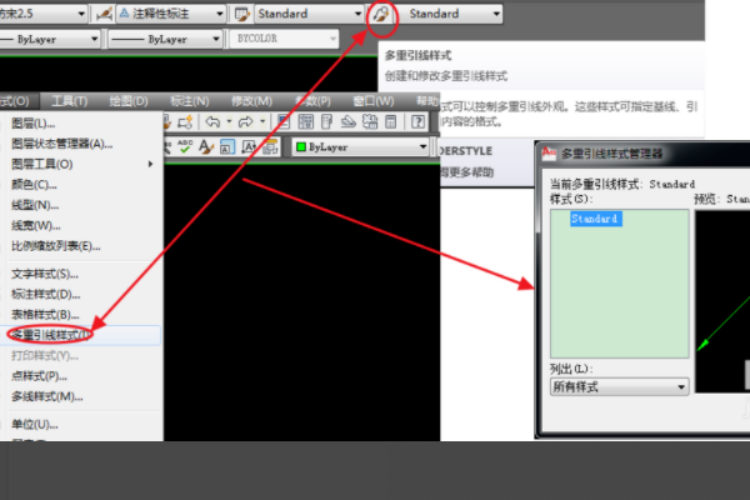
2:单击【新建】按钮,在弹出的对话框窗口中输入新样式的名称,然后单击【继续】。
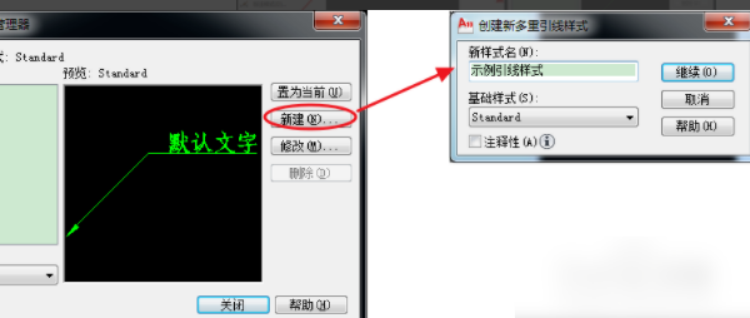
3:进入引导样式修改界面。【内容】选项卡通常设置【文本样式】属性并选择已设置的文本样式。

4:【主要结构】标签页主要是【注释】检查。【注释】是否被选中,其功能和应用与尺寸相似。请参阅本文开头引用的标签样式设置中的介绍,此处不再重复。
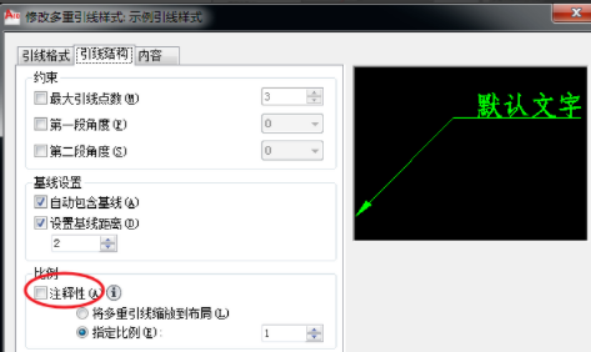
5:在【Lead Format】选项卡中,重点关注设置【箭头】的符号形式及其大小。通常设置【箭头】形式:【闭合实体】,【点】和【无】,应用程序见下一步。
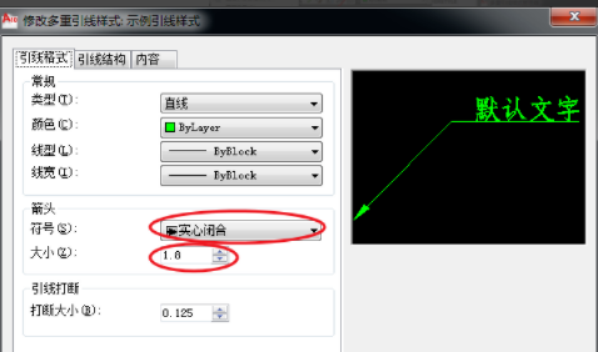
6:【实心闭合】通常用于指向实体的轮廓或角。【点】通常用于指向实体轮廓内部。【无】是一条直线,通常指向另一条线,例如尺寸线,对称线等。
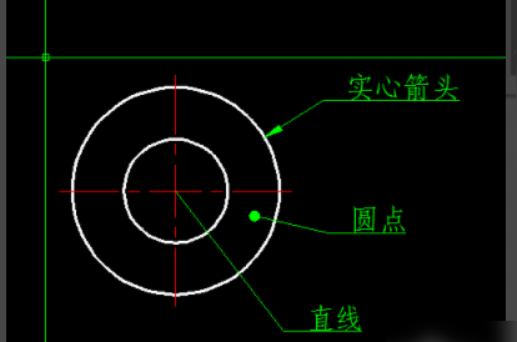
以上就是cad引线标注设置的具体操作步骤,非常详细,小伙伴们一步一步跟着操作,多重复操作几次就学会啦!
本篇文章使用以下硬件型号:联想小新Air15;系统版本:win10;软件版本:autocad2018。
